Bạn đã bao giờ muốn vừa xem video vừa lướt web hoặc sử dụng các ứng dụng khác trên Android chưa? Chế độ Picture-in-Picture (PiP) chính là giải pháp cho bạn! Tính năng này cho phép thu nhỏ video thành một cửa sổ nổi và tiếp tục xem trong khi sử dụng các ứng dụng khác. Hãy cùng tìm hiểu cách kích hoạt và sử dụng chế độ xem "hình trong hình" cực kỳ tiện lợi này trên các thiết bị Android nhé!
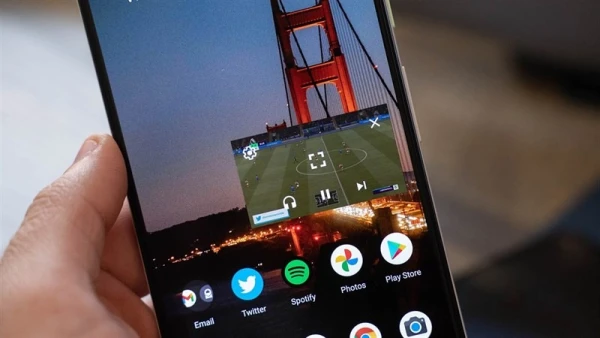
1. Kích hoạt chế độ Picture-in-Picture trên Android (xem hình trong hình)
Chế độ Picture-in-Picture được tích hợp sẵn từ Android 8 (Oreo) trở lên, nhưng cần được kích hoạt cho từng ứng dụng. Hãy làm theo các bước sau để bật tính năng này:
- Bước 1: Truy cập vào Cài đặt trên điện thoại, sau đó chọn Ứng dụng và thông báo.
- Bước 2: Chọn Quyền truy cập ứng dụng đặc biệt (Special App Access) và sau đó tìm Hình trong hình (Picture-in-Picture).
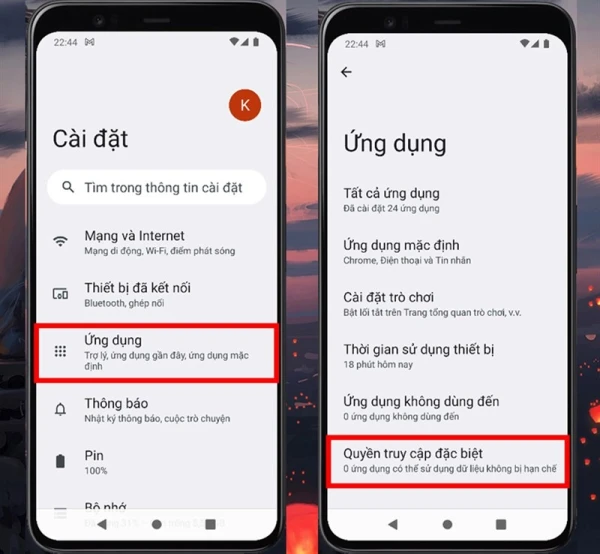
- Bước 3: Tại đây, bạn sẽ thấy danh sách các ứng dụng hỗ trợ PiP. Để bật tính năng này, chỉ cần nhấn vào từng ứng dụng và kích hoạt Cho phép hình trong hình (Allow Picture-in-Picture).
2. Xem video hình trong hình với các ứng dụng hỗ trợ
Các ứng dụng phổ biến như YouTube (phiên bản Premium), VLC, Google Maps, và Chrome đều hỗ trợ chế độ này. Dưới đây là cách sử dụng PiP trên một số ứng dụng cụ thể:
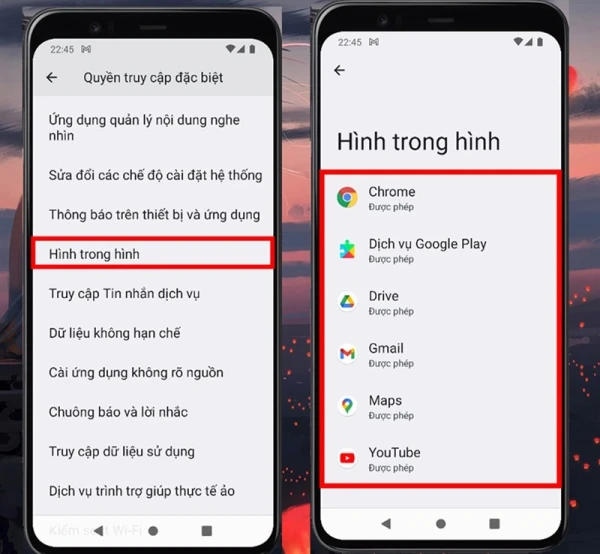
YouTube (YouTube Premium)
- Khi xem video trên YouTube, chỉ cần nhấn Home là video sẽ tự động thu nhỏ thành một cửa sổ nổi. Bạn có thể di chuyển cửa sổ này khắp màn hình và tiếp tục sử dụng các ứng dụng khác.
Google Chrome
- Bước 1: Mở Chrome và vào trang web có video bạn muốn xem.
- Bước 2: Nhấn vào biểu tượng ba dấu chấm ở góc trên bên phải và chọn Trang web cho máy tính (Desktop site).
- Bước 3: Khi video đang phát ở chế độ toàn màn hình, chỉ cần nhấn phím Home, và video sẽ thu nhỏ thành cửa sổ hình trong hình, giúp bạn vừa xem video vừa duyệt web.
VLC Media Player
- Bước 1: Mở video bằng VLC.
- Bước 2: Nhấn vào biểu tượng ba dấu chấm ở góc trên bên phải khi video đang phát và chọn Chế độ PiP.
- Video sẽ ngay lập tức thu nhỏ và bạn có thể thoải mái thực hiện các công việc khác.
3. Tương tác với cửa sổ PiP
Sau khi video thu nhỏ, bạn có thể:
- Di chuyển cửa sổ: Chạm và kéo video đến vị trí mà bạn thấy thoải mái trên màn hình.
- Phóng to: Chạm vào video và nhấn vào biểu tượng phóng to nếu bạn muốn quay lại chế độ xem toàn màn hình.
- Đóng cửa sổ PiP: Nhấn vào biểu tượng "X" để tắt video.
4. Một số lưu ý khi sử dụng PiP
- Không phải ứng dụng nào cũng hỗ trợ chế độ này. Chỉ các ứng dụng được thiết kế đặc biệt mới có khả năng hoạt động với PiP.
- Tính năng này yêu cầu Android 8 trở lên, do đó, nếu thiết bị của bạn đang chạy phiên bản cũ hơn, bạn sẽ cần nâng cấp để sử dụng.
5. Ví dụ thực tế: Xem Google Maps trong khi nhắn tin
Một ví dụ hữu ích của chế độ PiP là khi bạn cần chỉ đường trên Google Maps trong khi nhắn tin với bạn bè. Sau khi bạn đã thiết lập lộ trình trên Google Maps, chỉ cần nhấn phím Home và bản đồ sẽ thu nhỏ thành một cửa sổ nhỏ, giúp bạn vừa theo dõi chỉ đường, vừa trò chuyện mà không phải chuyển đổi qua lại giữa các ứng dụng.
Kết luận
Chế độ hình trong hình trên Android là công cụ mạnh mẽ giúp bạn tăng năng suất và trải nghiệm giải trí không gián đoạn. Cho dù bạn đang xem YouTube, duyệt web, hay cần xem Google Maps khi đang làm việc khác, PiP sẽ làm mọi thứ trở nên dễ dàng hơn. Hãy thử ngay hôm nay để trải nghiệm sự tiện lợi này!